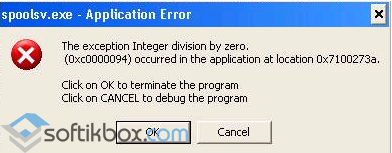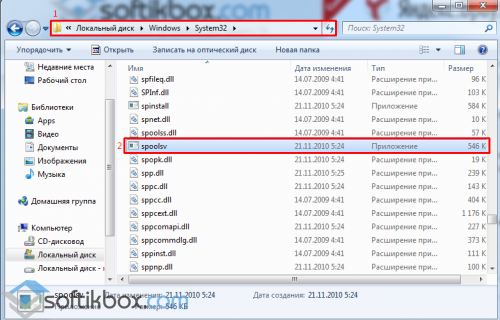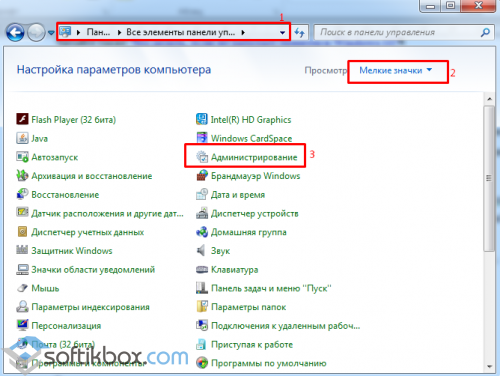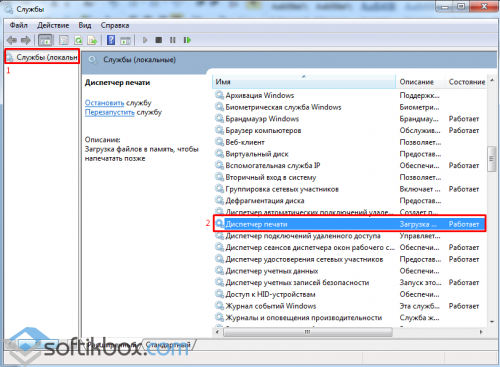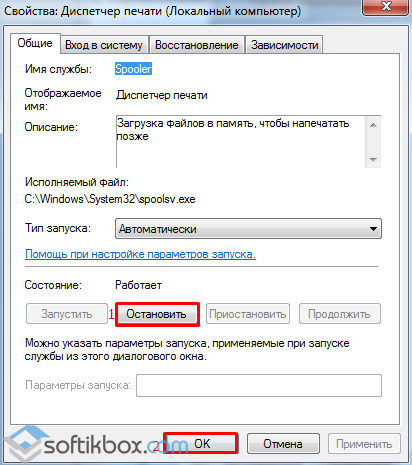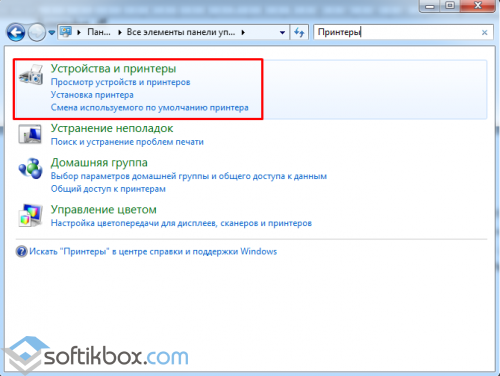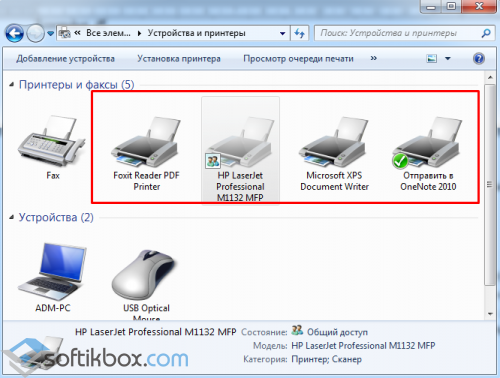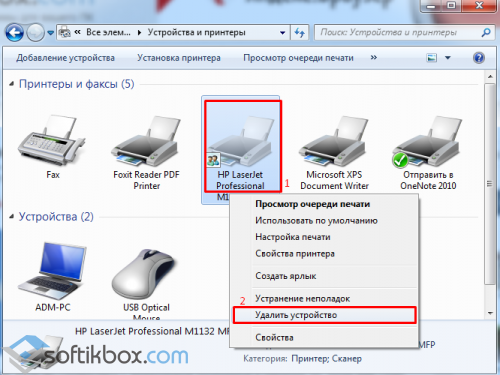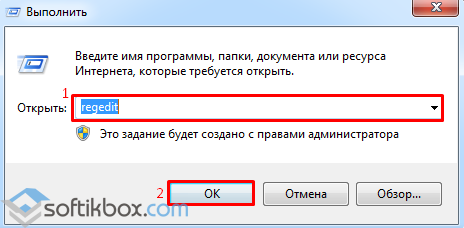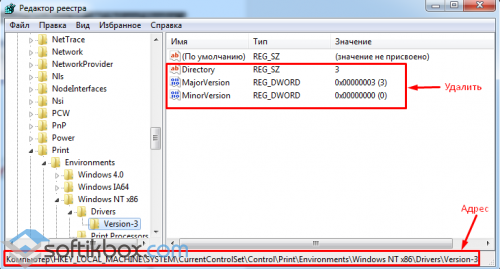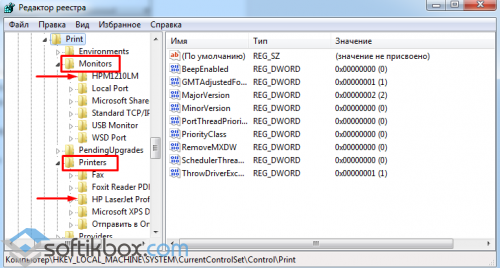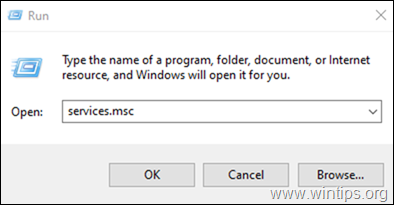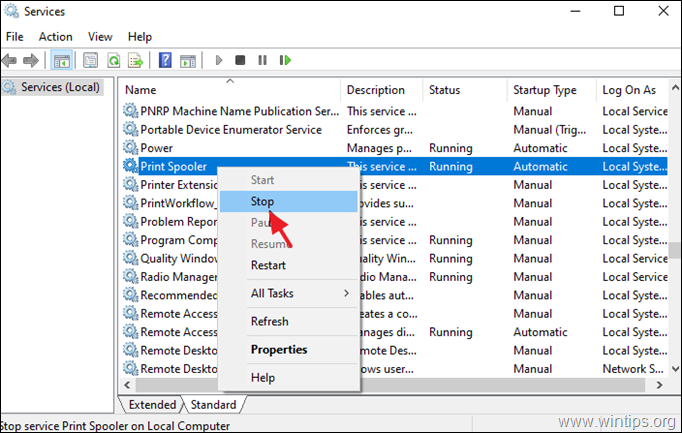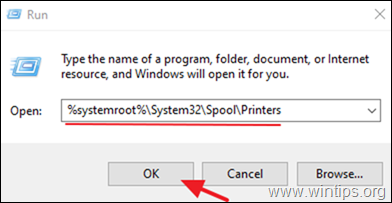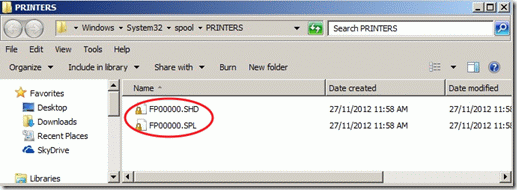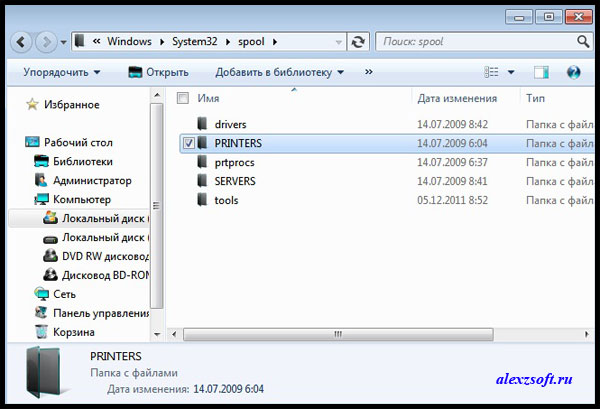24.12.2015
Просмотров: 13849
Во время печати документа на экране монитора может появиться ошибка spoolsv.exe и компьютер зависнет.
Вызвать настройки или корректно завершить процесс, невозможно. Как же исправить ошибку?
Читайте также: Что делать, если не работает принтер в Windows 10?
Решаем проблему
Зачастую ошибка приложения spoolsv.exe появляется в результате неправильно установленного принтера в Windows XP или 7. Поэтому, чтобы решить проблему, стоит выполнить следующие действия.
Нужно заменить повреждённый файл spoolsv.exe на целый с операционной системы той же версии и разрядности. Находится этот файл по адресу: диск С, папка «Windows», «System32».
Если этот способ не помог, отключаем службу «Диспетчер очерёдности печати». Для этого жмём «Пуск», «Панель управления», выбираем «Мелкие значки». Далее «Администрирование».
Выбираем «Службы». Двойным щелчком открываем элемент и выбираем «Диспетчер печати». Задаём службе статус «Остановлена».
Далее переходим к разделу панели управления «Принтеры» или «Устройства и принтеры».
Выделяем все существующие принтеры и удаляем их вместе с драйверами.
Для этого кликаем на элементе правой кнопкой мыши и выбираем «Удалить устройство».
После перезагружаем ПК, устанавливаем новые драйвера и подключаем устройство.
Читайте также: Bullzip PDF Printer – виртуальный принтер
Если же принтер или драйвера удалить не удалось, стоит обратиться к редактору реестра. Жмём «Win+R» и вводим «regedit».
Переходим по ветке «HKLM», «SYSTEM», «CurrentControlSet», «Control», «Print», «Environments», «Windows NT x86», «Drivers», «Version-3». Удаляем все значения, кроме, назначенного.
Также значения нужно удалить в таких разделах этой же ветки (если имеются): «Version-1», «Version-2», а также в «HKLM», «SYSTEM», «CurrentControlSet», «Control», «Print», «Monitors» и «Printers». Удаляем разделы, которые относятся исключительно к модели принтера.
После перезагрузки ПК, устанавливаем драйвера и подключаем принтер.
This tutorial contains instructions on how to fix the «spoolsv.exe» printing error and other printing problems in Windows in three (3) simple steps. Sometimes when you try to print in Windows, you may experience one of the following printing problems:
- After clicking the «Print» button to print a document, nothing happens (Printer not print)
- The print queue displays the print job(s), but nothing is printed.
- The printer does not print from any program.
- Printers are missing in «Devices & Printers» options in Control Panel.
- You receive the «spoolsv.exe» printing error, when you try to print:
«Spoolsv.exe – Application Error. The instruction at «0x77fcc2c0» referenced memory at «0x00000000. The memory could not be written.»
Usually the most printing problems are caused when the ‘Print Spooler’ service (spoolsv.exe), is not working properly due to corrupted print jobs. In these cases, the most effective solution to solve the printing problem is to remove all print jobs from the printer queue by following the steps below.
How to QUICK FIX Most Common Printing Problems in 3 Easy Steps. *
* Note: The instructions below, applies to all Windows Operating Systems (Windows 10, Windows 8, Windows 7, Windows Vista & Windows XP).
Step 1. Stop Print Spooler Service.
1. Simultaneously press the Windows + R keys to open run command box.
2. In run command box, type: services.msc and press Enter.
3. At the right pane, right click on Print Spooler service and click Stop.
4. Don’t close the ‘Services’ window and continue to next step.
Step 2. Delete Printer Queue Jobs.
Now proceed and clear the print queue by deleting the printer jobs:
1. Simultaneously press the Windows + R keys to open run command box.
2. In run command box, type the following command and click OK:
- %systemroot%\System32\Spool\Printers
3. Press CTRL + A to select all SHD & SPL files and the press the Delete button to delete all of them.
4. Close the Explorer window and proceed to the last step to start the Print Spooler service.
Step 3. Start Print Spooler service.
1. In Services window, right-click at Print Spooler service and click Start.
2. Close the Services window and try to print. Normally, printing will now be done without any problems. *
* Note: If you still cannot print, proceed and re-install the printer drivers on your PC.
That’s it! Which method worked for you?
Let me know if this guide has helped you by leaving your comment about your experience. Please like and share this guide to help others.
Обзор
Это поведение наблюдалось после установки MS16 087: Описание обновления безопасности для Windows компоненты диспетчера очереди печати: 12 июля 2016 г..
Причина
Эта проблема не вызвана исправление MS16 087. Проблема вызвана более ранние изменения, внесенные на win32spl.dll, который был включен в выпуске MS16 087.
Как получить это обновление
Метод 1. Центр обновления Windows
Это обновление доступно через Центр обновления Windows. Дополнительные сведения о том, как запустить Центр обновления Windows, см. в статье Как получить обновления через Центр обновления Windows.
Метод 2: Каталог Центра обновления Майкрософт
Для получения отдельного пакета для данного обновления перейдите на веб-сайт каталога Центра обновления Майкрософт.
Предварительные условия
Для установки этого обновления необходимо установить Пакет обновления 2 (SP2) для Windows Server 2008 .
Сведения о реестре
Чтобы применить это обновление, не нужно вносить изменения в реестр.
Необходимость перезагрузки
Перезагружать компьютер после установки этого обновления не нужно.
Сведения о замене обновлений
Это обновление не заменяет ранее выпущенное обновление.
Сведения о файлах
Английская (США) версия данного обновления программного обеспечения устанавливает файлы, атрибуты которых указаны в приведенных ниже таблицах. Дата и время для файлов указаны в формате UTC. Дата и время для файлов на локальном компьютере отображаются в местном времени с вашим текущим смещением летнего времени (DST). Кроме того, при выполнении определенных операций с файлами, даты и время могут изменяться.
Windows Server 2008
Примечания
Файлы MANIFEST (.manifest) и MUM (.mum), устанавливаемые для каждой среды, перечислены в разделе «Сведения о дополнительных файлах». MUM, MANIFEST и связанные файлы каталога безопасности (.cat) очень важны для поддержания состояния обновленных компонентов. Файлы каталога безопасности, для которых не перечислены атрибуты, подписаны цифровой подписью корпорации Майкрософт.
IA64 Windows Server 2008
|
Имя файла |
Версия файла |
Размер файла |
Дата |
Время |
Платформа |
|
Printcom.dll |
6.0.6001.18000 |
98,816 |
19-Jan-2008 |
08:29 |
IA-64 |
|
Win32spl.dll |
6.0.6002.19851 |
1,361,920 |
03-Aug-2017 |
20:38 |
IA-64 |
|
Printcom.dll |
6.0.6002.24174 |
98,816 |
04-Aug-2017 |
15:30 |
IA-64 |
|
Win32spl.dll |
6.0.6002.24174 |
1,359,360 |
04-Aug-2017 |
15:31 |
IA-64 |
|
Printcom.dll |
6.0.6002.18832 |
37,376 |
02-May-2013 |
04:03 |
x86 |
|
Win32spl.dll |
6.0.6002.19851 |
444,416 |
03-Aug-2017 |
23:27 |
x86 |
|
Printcom.dll |
6.0.6002.24174 |
37,376 |
04-Aug-2017 |
15:35 |
x86 |
|
Win32spl.dll |
6.0.6002.24174 |
443,904 |
04-Aug-2017 |
15:36 |
x86 |
x64 Windows Server 2008
|
Имя файла |
Версия файла |
Размер файла |
Дата |
Время |
Платформа |
|
Printcom.dll |
6.0.6001.18000 |
44,544 |
19-Jan-2008 |
08:03 |
x64 |
|
Win32spl.dll |
6.0.6002.19851 |
686,080 |
03-Aug-2017 |
22:53 |
x64 |
|
Printcom.dll |
6.0.6002.24174 |
44,544 |
04-Aug-2017 |
15:33 |
x64 |
|
Win32spl.dll |
6.0.6002.24174 |
685,568 |
04-Aug-2017 |
15:33 |
x64 |
|
Printcom.dll |
6.0.6002.18832 |
37,376 |
02-May-2013 |
04:03 |
x86 |
|
Win32spl.dll |
6.0.6002.19851 |
444,416 |
03-Aug-2017 |
23:27 |
x86 |
|
Printcom.dll |
6.0.6002.24174 |
37,376 |
04-Aug-2017 |
15:35 |
x86 |
|
Win32spl.dll |
6.0.6002.24174 |
443,904 |
04-Aug-2017 |
15:36 |
x86 |
x86 Windows Server 2008
|
Имя файла |
Версия файла |
Размер файла |
Дата |
Время |
Платформа |
|
Printcom.dll |
6.0.6002.18832 |
37,376 |
02-May-2013 |
04:03 |
x86 |
|
Win32spl.dll |
6.0.6002.19851 |
444,416 |
03-Aug-2017 |
23:27 |
x86 |
|
Printcom.dll |
6.0.6002.24174 |
37,376 |
04-Aug-2017 |
15:35 |
x86 |
|
Win32spl.dll |
6.0.6002.24174 |
443,904 |
04-Aug-2017 |
15:36 |
x86 |
Сведения о дополнительных файлах
IA64 Windows Server 2008
|
Свойства файла |
Значение |
|---|---|
|
Имя файла |
Ia64_7b58a58290b64bb5bad857639ec3e243_31bf3856ad364e35_6.0.6002.19851_none_835217974b04b3b7.manifest |
|
Версия файла |
Неприменимо |
|
Размер файла |
1,084 |
|
Дата (UTC) |
05-Aug-2017 |
|
Время (UTC) |
00:04 |
|
Платформа |
Неприменимо |
|
Имя файла |
Ia64_fcf4c42dd55aa1e46af6df503b4fe5f0_31bf3856ad364e35_6.0.6002.24174_none_62085b33b5a875bc.manifest |
|
Версия файла |
Неприменимо |
|
Размер файла |
1,084 |
|
Дата (UTC) |
05-Aug-2017 |
|
Время (UTC) |
00:04 |
|
Платформа |
Неприменимо |
|
Имя файла |
Ia64_microsoft-windows-p..ooler-networkclient_31bf3856ad364e35_6.0.6002.19851_none_3b263f5f6e36016c.manifest |
|
Версия файла |
Неприменимо |
|
Размер файла |
51,632 |
|
Дата (UTC) |
05-Aug-2017 |
|
Время (UTC) |
00:04 |
|
Платформа |
Неприменимо |
|
Имя файла |
Ia64_microsoft-windows-p..ooler-networkclient_31bf3856ad364e35_6.0.6002.24174_none_3b9d173887615586.manifest |
|
Версия файла |
Неприменимо |
|
Размер файла |
48,343 |
|
Дата (UTC) |
04-Aug-2017 |
|
Время (UTC) |
16:00 |
|
Платформа |
Неприменимо |
|
Имя файла |
Update.mum |
|
Версия файла |
Неприменимо |
|
Размер файла |
1,593 |
|
Дата (UTC) |
05-Aug-2017 |
|
Время (UTC) |
00:04 |
|
Платформа |
Неприменимо |
|
Имя файла |
Wow64_microsoft-windows-p..ooler-networkclient_31bf3856ad364e35_6.0.6002.19851_none_a197e13f5af62ba1.manifest |
|
Версия файла |
Неприменимо |
|
Размер файла |
52,538 |
|
Дата (UTC) |
05-Aug-2017 |
|
Время (UTC) |
00:04 |
|
Платформа |
Неприменимо |
|
Имя файла |
Wow64_microsoft-windows-p..ooler-networkclient_31bf3856ad364e35_6.0.6002.24174_none_a20eb91874217fbb.manifest |
|
Версия файла |
Неприменимо |
|
Размер файла |
49,128 |
|
Дата (UTC) |
04-Aug-2017 |
|
Время (UTC) |
16:05 |
|
Платформа |
Неприменимо |
x64 Windows Server 2008
|
Свойства файла |
Значение |
|---|---|
|
Имя файла |
Amd64_16eb8e6c0f295df94ce56d58f0c1ebe8_31bf3856ad364e35_6.0.6002.19851_none_50bed478a43047a6.manifest |
|
Версия файла |
Неприменимо |
|
Размер файла |
1,086 |
|
Дата (UTC) |
05-Aug-2017 |
|
Время (UTC) |
00:04 |
|
Платформа |
Неприменимо |
|
Имя файла |
Amd64_a915e2d491bde551bce168cf00c7fc59_31bf3856ad364e35_6.0.6002.24174_none_7e0f11d595fa8b31.manifest |
|
Версия файла |
Неприменимо |
|
Размер файла |
1,086 |
|
Дата (UTC) |
05-Aug-2017 |
|
Время (UTC) |
00:04 |
|
Платформа |
Неприменимо |
|
Имя файла |
Amd64_microsoft-windows-p..ooler-networkclient_31bf3856ad364e35_6.0.6002.19851_none_974336ed269569a6.manifest |
|
Версия файла |
Неприменимо |
|
Размер файла |
51,651 |
|
Дата (UTC) |
05-Aug-2017 |
|
Время (UTC) |
00:04 |
|
Платформа |
Неприменимо |
|
Имя файла |
Amd64_microsoft-windows-p..ooler-networkclient_31bf3856ad364e35_6.0.6002.24174_none_97ba0ec63fc0bdc0.manifest |
|
Версия файла |
Неприменимо |
|
Размер файла |
48,362 |
|
Дата (UTC) |
04-Aug-2017 |
|
Время (UTC) |
16:03 |
|
Платформа |
Неприменимо |
|
Имя файла |
Update.mum |
|
Версия файла |
Неприменимо |
|
Размер файла |
3,089 |
|
Дата (UTC) |
05-Aug-2017 |
|
Время (UTC) |
00:04 |
|
Платформа |
Неприменимо |
|
Имя файла |
Wow64_microsoft-windows-p..ooler-networkclient_31bf3856ad364e35_6.0.6002.19851_none_a197e13f5af62ba1.manifest |
|
Версия файла |
Неприменимо |
|
Размер файла |
52,538 |
|
Дата (UTC) |
05-Aug-2017 |
|
Время (UTC) |
00:04 |
|
Платформа |
Неприменимо |
|
Имя файла |
Wow64_microsoft-windows-p..ooler-networkclient_31bf3856ad364e35_6.0.6002.24174_none_a20eb91874217fbb.manifest |
|
Версия файла |
Неприменимо |
|
Размер файла |
49,128 |
|
Дата (UTC) |
04-Aug-2017 |
|
Время (UTC) |
16:05 |
|
Платформа |
Неприменимо |
x86 Windows Server 2008
|
Свойства файла |
Значение |
|---|---|
|
Имя файла |
Update.mum |
|
Версия файла |
Неприменимо |
|
Размер файла |
3,065 |
|
Дата (UTC) |
05-Aug-2017 |
|
Время (UTC) |
00:04 |
|
Платформа |
Неприменимо |
|
Имя файла |
X86_0c942616e0d4bf07d275d0d7f527aa03_31bf3856ad364e35_6.0.6002.24174_none_45bd5bb22bbb2508.manifest |
|
Версия файла |
Неприменимо |
|
Размер файла |
718 |
|
Дата (UTC) |
05-Aug-2017 |
|
Время (UTC) |
00:04 |
|
Платформа |
Неприменимо |
|
Имя файла |
X86_492e6a6498f04bb31a580568d3fdd892_31bf3856ad364e35_6.0.6002.19851_none_dff83344a61b5f84.manifest |
|
Версия файла |
Неприменимо |
|
Размер файла |
718 |
|
Дата (UTC) |
05-Aug-2017 |
|
Время (UTC) |
00:04 |
|
Платформа |
Неприменимо |
|
Имя файла |
X86_microsoft-windows-p..ooler-networkclient_31bf3856ad364e35_6.0.6002.19851_none_3b249b696e37f870.manifest |
|
Версия файла |
Неприменимо |
|
Размер файла |
51,613 |
|
Дата (UTC) |
05-Aug-2017 |
|
Время (UTC) |
00:04 |
|
Платформа |
Неприменимо |
|
Имя файла |
X86_microsoft-windows-p..ooler-networkclient_31bf3856ad364e35_6.0.6002.24174_none_3b9b734287634c8a.manifest |
|
Версия файла |
Неприменимо |
|
Размер файла |
48,324 |
|
Дата (UTC) |
04-Aug-2017 |
|
Время (UTC) |
16:08 |
|
Платформа |
Неприменимо |
Статус
Корпорация Майкрософт подтверждает, что это проблема продуктов Майкрософт, перечисленных в разделе «Относится к».
Ссылки
Дополнительные сведения о терминологии , которую корпорация Майкрософт использует для описания обновлений программного обеспечения.
Нужна дополнительная помощь?
Нужны дополнительные параметры?
Изучите преимущества подписки, просмотрите учебные курсы, узнайте, как защитить свое устройство и т. д.
В сообществах можно задавать вопросы и отвечать на них, отправлять отзывы и консультироваться с экспертами разных профилей.
Здравствуйте дорогие читатели, столкнулся недавно с ошибкой очереди печати (spoolsv.exe), повозившись решил эту проблему. И теперь решил рассказать вам как с ней бороться.
Исправление spoolsv exe — ошибка приложения
Пост будет, короткий, т.к. решение очень простое. Началось с того, что я настроил принтер и компьютер ужасно тормозил. Ну я любитель оптимизировать, взял и почистил его. Удалил временные файлы все программой и оптимизировал реестр, компьютер оживился чуть, но стал выдавать ошибку при загрузке компьютера spoolsv.exe. После чего, приложения в которых доступна печать начали зависать. Ну дела подумал…
Покопавшись пол часика, решение оказалось очень простое.
Заходим в папку C:\Windows\System32\spool\PRINTERS и удаляем все в этой папке (Внимание! Удалятся все принтеры). Перезагружаемся, устанавливаем заново принтер и все должно работать.
Но если не заработает, то можно зайти в папку C:\Windows\System32\spool\drivers и там в каждой папке все удалить.
Так же можно удалить в реестре:
HKEY_LOCAL_MACHINE\SYSTEM\CurrentControlSet\Control\Print\Environments\Windows NT x86\Drivers\Version-2
HKEY_LOCAL_MACHINE\SYSTEM\CurrentControlSetControl\Print\Environments\Windows NT x86\Drivers\Version-3
HKEY_LOCAL_MACHINE\SYSTEM\ControlSet001\Control\Print\Environments\Windows NT x86\Drivers\Version-2
HKEY_LOCAL_MACHINE\SYSTEM\ControlSet001\Control\Print\Environments\Windows NT x86\Drivers\Version-3
В этих разделах удалить все, кроме ключей по умолчанию:
HKEY_LOCAL_MACHINE\SYSTEM\CurrentControlSet\Control\Print\Monitors
HKEY_LOCAL_MACHINE\SYSTEM\ControlSet001\Control\Print\Monitors
Опять же после всех проделаный операций перезагружаемся и при загрузке Windows должен попросить установить драйвера. Скачиваем с официального сайта устройства и устанавливаем.
Ошибки spoolsv.exe (очереди печати), при загрузке больше возникнуть не должно!
Помогло? Отблагодари автора
Мне приходилось сталкивать с нестабильной работой службы Диспетчера очереди печати (служба spoolsv.exe). В результате пользователи испытывали затруднения при выводе документов на печать. Причем, данная ситуация возникала в основном на Windows XP (с различными сирвис паками) и на Windows Server 2003 (при работе его в качестве принт-сервера и не только). Проблема особенно неприятна своей непостоянностью (сейчас служба работает, а через полчаса у пользователей снова случилась беда). Далее я приведу порядок действий, которые мне помогали справиться с этой проблемой.
Действия выполнялись мной в нижеследующем порядке (этот список меня еще не подводил):
- Проверить компьютер на наличие вирусов. Так уже сложилось, что служба spoolsv (Диспетчер очереди печати) довольна уязвима. Поэтому первое что нужно сделать, проверить компьютер на вирусы. Проверить можно различными способами. Я рекомендую использовать утилиту Dr.Web CureIt!. Она бесплатна и позволит вам в текущий момент избавиться от вредоносных программ.
Разумеется, лучше использовать полноценный антивирус (например, Антивирус Касперского или Dr.Web), тем более, что в настоящий момент цены стали более чем приемлемыми.
В случае подозрения на повреждения файлов службы, стоит попробовать заменить их аналогичными файлами с компьютера с операционной системой аналогичной версии и аналогичным пакетом обновления.
- Установить последние обновления для операционной системы. Своевременное обновление операционной системы дает вам возможность уменьшить вероятность заражения компьютера вредоносными программами. Также обновления содержат исправления для системных файлов и служб, которые повышают стабильность системы.
- Проверить драйверы для принтера или МФУ. Вполне возможно, что ошибка в службе Диспетчера очереди печати вызывается установленными драйверами. Самый простой способ исправить эту проблему – это сходить на сайт производителя и загрузить оттуда последнюю версию драйвера для устройства печати. Как правило, установка драйверов не вызывает проблем, а в случае какого-то экзотичного устройства не стоит пренебрегать инструкцией.
- Очистить хранилище драйверов принтеров. При частой смене печатающих устройств или экспериментов с драйверами принтеров возникают конфликты, что приводит к “падению” службы Диспетчер очереди печати. Существует программное средство, которое позволяет очистить хранилище драйверов. Эта утилита называется Clean Spooler tool (cleanspl.exe) и входит в пакет специальных утилит Resource Kit Windows Server 2003 (скачать его можно здесь). В этот пакет входит масса утилит, которые могут быть полезны системным администраторам.
После загрузки пакета Resource Kit, его необходимо установить, Затем открыть командную оболочку (Пуск –> Все программы –> Windows Resource Kit Tools –> Command Shell). После открытия вы увидите следующий экран:
Необходимо запустить приложение Clean Spooler tool (cleanspl.exe) , вот так:
Утилита Clean Spooler tool имеет графический интерфейс и обладает возможностью чистить хранилище драйверов и настроек службы Диспетчер очереди печати не только на локальном компьютере, но и на удаленном компьютере. После запуска утилиты просто следуйте инструкциям:
На всякий случай не грех поставить галочку Save Spooler Registry to File. Таким образом, у вас будет некое подобие архивных копий. Однако поскольку эта утилита применялась мной, как “последнее средство”, то сделать она хуже уже не могла, а, значит, и архив был ни к чему.
Вот такие простые шаги были исчерпывающим решением в борьбе с проблемой “падающего” Диспетчера очереди печати. С помощью этой утилиты удалось произвести очистку хранилища драйверов и настроек службы Диспетчера очереди печати в Windows Vista/7 (в моем случае очистка прошла удачно и без последствий). К слову, в Windows 7 стабильность службы Диспетчер очереди печати существенно повышена.
P.S.
В посте были использованы скриншоты с сайта www.windowsreference.com